이번에 파이썬을 가르칠 기회가 생겨 복습할 겸 작성한다.
책은 Do it 점프투파이썬을 참고하며 내가 알고 있던 지식을 간단히 덧붙혀 설명할 예정
가장 먼저 할 일은 파이썬 설치이다. 파이썬 다운로드 페이지로 이동한다.
https://www.python.org/downloads/
Download Python
The official home of the Python Programming Language
www.python.org
현재 기준 가장 최신 버전은 3.10.5이며 초급단계에서는 3.x.x 이상 버전 아무것이나 설치해도 상관은 없다
(2.x.x도 상관은 없지만 3이상을 설치하자)
페이지 상단에 나와있는 Download the latest version 또는 Looking for a specific release에서 특정 버전을 다운로드한다.
(버전을 여러개 설치해도 상관없다. 나중에 버전을 선택해서 실행할 수도 있다.)

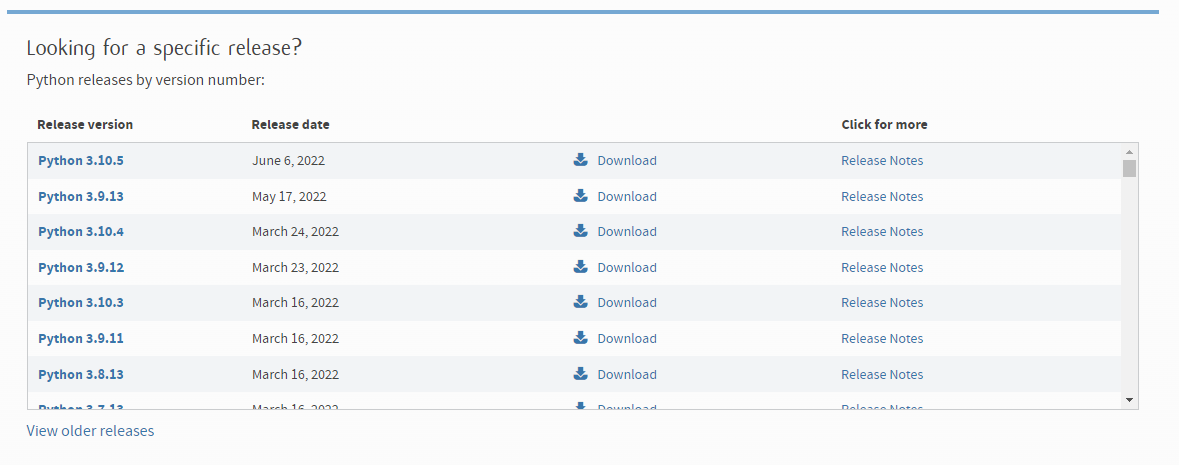
나는 회사 컴퓨터나 개인용 노트북에 3.10.3이 설치외어 있기 때문에 깔맞춤 한다.
lastest 버전을 설치하면 아래 그림은 보지 않아도 된다.
특정 버전을 선택했다면 가장 아래의 Files 섹션에서 OS에 맞게 설치를 한다 .
(나의 컴퓨터는 윈도우 64bit로 친절하게 Recommended도 출력되어 있는 것을 볼 수 있다.)

아래는 다운로드된 파일을 실행할 때 가장 첫페이지이다.
- 주의해야할 점은 Add Python 3.10 to PATH를 꼭 체크하자.
- 만약 체크를 못했다면 환경변수를 편집하고
- 환경변수 편집방법을 모른다면 재설치가 마음편하다.

Add Python 3.10 to PATH를 간략히 설명하자면 Python을 실행시키는 위치를 기억하는 것이다.
그렇다면 파이썬을 실행하는 방법은 2가지.
- 파이썬이 설치된 경로를 알고서 그 위치에서 파이썬을 실행하는 방법
- Install Now 밑에 경로가 나와있다 확인하자
- Users는 사용자폴더이다.
- AppData는 보이지 않을 것이다. 폴더옵션에서 "숨긴항목 표시"를 체크하자. 모른다면 검색 - PATH를 설정하고 설치된 경로를 몰라도 파이썬을 실행하는 방법
설치가 진행되고

설치가 완료되었다는 메시지가 출력된다.

이제 파이썬을 실행해봐야 할텐데, 꼭 실행하지 않아도 된다.
다음장에서 파이참을 설치할텐데, 이는 마치 수학에서 원리는 몰라도 공식을 알면 문제를 푸는 느낌이랄까
그래도 실행은 한 번 쯤 해보는게 좋다.
실행하는 방법은 [Window키] - R 을 눌러 실행창을 켠다.

cmd를 적고 확인을 눌러 명령프롬프트를 실행한다.

1. 파이썬 경로를 적고 실행하는 방법
경로\python
2. 파이썬 경로를 모르고 실행하는 방법 (Add Python to PATH를 했을 경우)
python
3. python을 검색

4. 파이썬 설치경로의 python.exe를 실행

1 ~ 4 모두 똑같은 파이썬을 실행한 것이다.
다시 한번
- 경로는 나와 다를 확률이 99.99%이고
- 버전은 중요하지 않으며 (특히 배우는 단계는 전혀 신경X)
- Add Python to PATH는 필수는 아니지만 편의를 위해서 필수라 생각하고
- 파이썬을 배우는 것 중 가장 쉬운단계가 설치이며
- 아무쪼록 파이팅
2022.06.26 - [프로그래밍/Python] - [Python 배우기] 2. 파이참(PyCharm) 설치
[Python 배우기] 2. 파이참(PyCharm) 설치
2022.06.25 - [프로그래밍/Python] - [Python 배우기] 1. 파이썬 설치하기&실행하기 [Python 배우기] 1. 파이썬 설치하기&실행하기 이번에 파이썬을 가르칠 기회가 생겨 복습할 겸 작성한다. 책은 Do it 점프투
park-duck.tistory.com
'프로그래밍 > Python' 카테고리의 다른 글
| [파이썬 독학] 3. 자료형 (0) | 2022.06.27 |
|---|---|
| [파이썬 독학] 2. 파이참(PyCharm) 설치 (0) | 2022.06.26 |
| [Python] if __name__ == "__main__": 란? (0) | 2022.06.24 |
| [Python] 티스토리 API 자동 글쓰기 (7) | 2022.05.11 |
| [Python] 구글클라우드를 이용한 오디오 파일 자막 추출 (0) | 2022.05.01 |


댓글